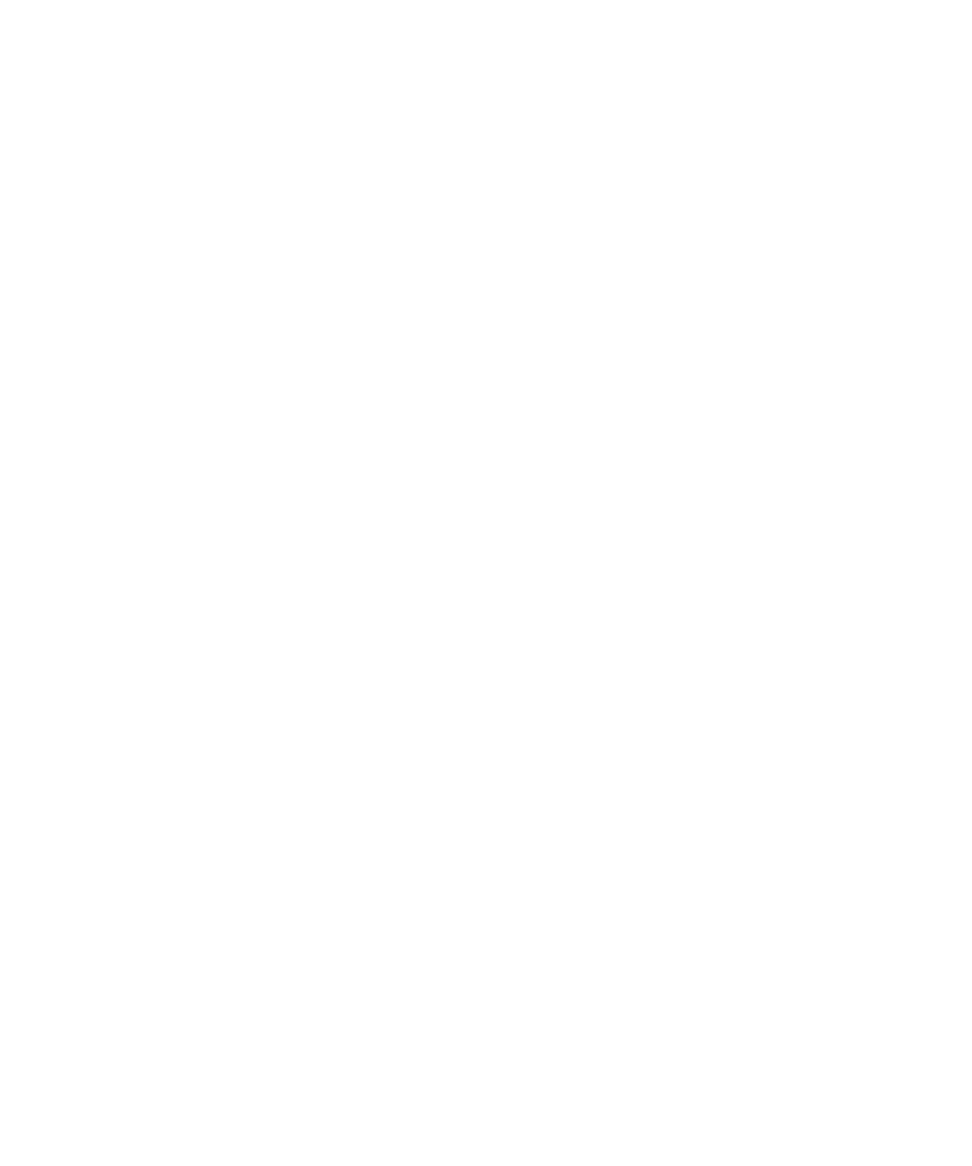
Teclado
Ligar tons das teclas
1.
No ecrã inicial ou numa pasta, clique no ícone Opções.
2. Clique em Ecrã/teclado.
3. Defina o campo Tom das teclas como Ligado.
4. Prima a tecla Menu.
5. Clique em Guardar.
Desligar os sons do trackpad
1.
No ecrã inicial ou numa pasta, clique no ícone Opções.
2. Clique em Ecrã/teclado.
Guia do utilizador
Visor e teclado
202
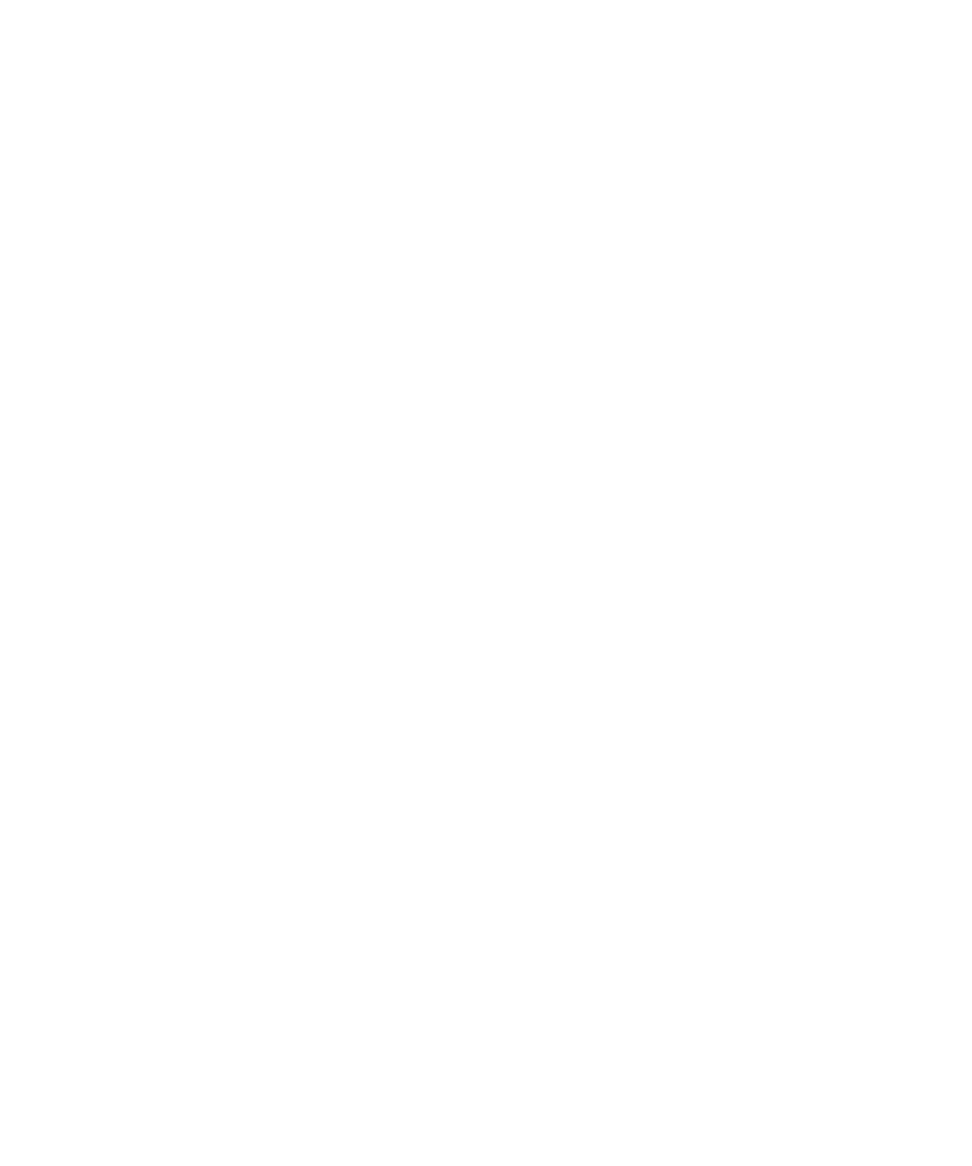
3. Defina o campo Rotação audível como Silêncio.
4. Prima a tecla Menu.
5. Clique em Guardar.
Para ligar novamente os sons do trackpad, defina o campo Rotação audível como Clique.
Definir a velocidade do cursor
1.
No ecrã inicial ou numa pasta, clique no ícone Opções.
2. Clique em Ecrã/teclado.
3. Defina o campo Velocidade das teclas.
4. Prima a tecla Menu.
5. Clique em Guardar.
Atribuir uma aplicação a uma tecla de conveniência
O seu dispositivo BlackBerry® tem uma ou mais teclas de conveniência na parte lateral. Dependendo do tema, poderá não ser possível alterar
a aplicação que está atribuída a uma tecla de conveniência.
1.
No ecrã inicial ou numa pasta, clique no ícone Opções.
2. Clique em Ecrã/teclado.
3. Altere os campos A tecla de conveniência do lado direito abre ou A tecla de conveniência do lado esquerdo abre.
4. Prima a tecla Menu.
5. Clique em Guardar.
Definir a sensibilidade do trackpad
Pode definir a forma como o trackpad responde ao toque. Um nível de sensibilidade elevado necessita de menos pressão face a um nível de
sensibilidade inferior.
1.
No ecrã inicial ou numa pasta, clique no ícone Opções.
2. Clique em Ecrã/teclado.
3. Defina os campos Sensibilidade horizontal e Sensibilidade vertical.
4. Prima a tecla Menu.
5. Clique em Guardar.